
A RAM geralmente vem de fábrica com menorvelocidade do que o silício é capaz. Com alguns minutos no BIOS e alguns testes, você pode executar a memória mais rapidamente do que as especificações do fabricante.
O que você precisa saber antes de começar
RAM é um pouco mais complexa que CPU ou GPUoverclocking, onde você está apenas acionando um mostrador e rezando para que o seu refrigerador de água multifuncional não transforme seu sistema em um aquecedor de ambiente. Com a RAM, há muitos botões para girar, mas também é muito mais seguro, porque eles não produzem muito calor.
Isso tem benefícios no mundo real. Todo programa que você usa armazena seus dados de trabalho na RAM antes de carregá-los no cache interno da CPU, e os programas que usam muitos deles podem agitar a RAM como manteiga. Nos jogos, as melhorias na latência geral da sua RAM podem reduzir significativamente os tempos de quadro. Isso pode melhorar as taxas gerais de quadros e (o mais importante) reduzir a gagueira durante áreas com uso intenso de CPU, onde novos dados precisam ser carregados da RAM para o cache ou VRAM.
A velocidade da RAM é geralmente medida em megahertz (Mhz). A velocidade de estoque de DDR4 geralmente é de 2133 Mhz ou 2400 Mhz, embora a velocidade real seja na verdade metade disso, já que é DDR (Double Data Rate). Além disso, sua memória possui mais de vinte tempos diferentes que controlam a latência e a rapidez com que você pode ler e escrever. São medidos em termos de ciclos de relógio e geralmente agrupados sob a abreviação "CAS Latency (CL)". Por exemplo, um kit de gama média de DDR4 pode ser classificado em 3200 Mhz CL16. Melhorar a velocidade ou os tempos melhora a latência e a taxa de transferência.
A memória fala com o resto do computadorusando um sistema chamado Serial Presence Detect. Com isso, ele fornece ao BIOS um conjunto de frequências e tempos primários nos quais ele pode operar, chamado especificação JEDEC. Essa é a velocidade das ações e está presente em todos os drives DDR4 já feitos.

Mas, a Intel encontrou uma maneira de enganar o sistema. Ao oferecer outro perfil sobre o JEDEC, chamado XMP (Extreme Memory Profile), eles poderiam executar a RAM mais alta que as velocidades padrão. Se você comprar RAM com capacidade superior a 2400 Mhz, provavelmente receberá um kit com um perfil XMP que poderá ativar. Isso é sancionado, com overclock de fábrica.
Mas o problema é que, devido a vários fatores, esse overclock geralmente não é o melhor, e você pode ir além do que o fabricante pretendia.
Por um lado, os fabricantes não armazenam tudo para100%. Eles precisam precificar os kits mais caros, por isso, geralmente, sua memória vem com o perfil XMP devido à segmentação do produto. Seu kit também opera dentro de um certo nível de tensão, geralmente 1.350 volts para DDR4 de gama média, mas você pode aumentar um pouco isso, algo que os fabricantes fazem para kits de velocidade mais alta.
Mas o principal problema é que o SPD não expõetodo momento. De acordo com um representante da Kingston, eles “ajustam os horários 'Primários' (CL, RCD, RP, RAS)” e, como o sistema SPD usado para armazenar perfis XMP tem um conjunto limitado de entradas, o restante depende das placa-mãe para decidir, o que nem sempre faz a escolha certa. No meu caso, as configurações "automáticas" da minha placa-mãe ASUS definem alguns valores estranhos para algumas temporizações. Meu kit de RAM se recusou a rodar com o perfil XMP fora da caixa até que eu mesmo corrigisse os horários.
Como determinar o tempo de RAM perfeito
Embora o overclock da RAM seja bastante seguro, étambém um pouco mais complicado do que simplesmente acionar o dial. Se você está executando um sistema AMD Ryzen, está com sorte, pois existe uma ferramenta chamada "Ryzen DRAM Calculator" que facilita todo esse processo. A calculadora eliminará algumas das dores de cabeça da tentativa e erro, e você não precisará deixar a RAM nas configurações "AUTO" da sua placa-mãe.
Para sistemas Intel, essa ferramenta ainda é útil como umdiretrizes para os tempos primários, e o testador de memória embutido também funcionará da mesma maneira. Você deseja fazer o download também, mesmo que não esteja em um sistema AMD.
Abra a ferramenta e digite em qual versão doRyzen em que você está (basta inserir o Ryzen 2 Gen se estiver na Intel) e que tipo de memória você tem. Se você não souber, pode encontrá-lo on-line com uma pesquisa no Google pelo número de peça do seu kit de RAM.

Pressione o botão roxo "R - XMP" na parte inferiorpara carregar o perfil XMP do seu kit. Digite sua versão e tipo de memória Ryzen e pressione “Calcular SAFE” para calcular seus tempos. Você pode usar o botão "Comparar tempos" para visualizar uma comparação com as configurações do XMP. Você verá que muitos dos horários estão mais rígidos.

As configurações SAFE quase sempre funcionam; Não tive problemas com eles em várias frequências na tensão de estoque. Os tempos do FAST provavelmente funcionarão, mas podem não ser estáveis na tensão de estoque.
Para usar isso, salve uma captura de tela (existe um botão na parte inferior esquerda) e envie-a para um dispositivo separado, para que você possa visualizá-la enquanto estiver no BIOS.
Como fazer um overclock de sua RAM no BIOS
Verifique se você tem uma captura de tela da calculadora salva em um dispositivo separado (ou anotada em algum lugar), porque o restante das etapas estará no BIOS, sem acesso à área de trabalho.
Desligue o seu PC e inicie-o novamente noTela de configuração de firmware do BIOS ou UEFI. Você precisará pressionar uma tecla como "Del" repetidamente enquanto o PC é inicializado para acessar essa tela. Você verá uma tela semelhante a esta:

Localize a seção de memória e carregue seu XMPperfil para começar. Verifique se a frequência é o que você deseja. Se você nem quer tocar nos horários, provavelmente pode aumentar a frequência mantendo os mesmos horários (especialmente nas plataformas Intel).
Deve haver outra seção para controle de tempo. Abra isso:

Agora abra a captura de tela no seu telefone e comece a digitar números. No meu caso, o pedido correspondeu à calculadora, mas você deve verificar e verificar tudo.
No meu caso, o BIOS da ASUS exibiu os nomes completos de muitas das temporizações principais, então aqui está uma lista das temporizações principais e seu jargão associado:
tCL- Latência CAS primáriatRCDRD- Atraso de leitura de RAS para CAStRCDWR- Atraso de gravação de RAS para CAS. Às vezes, isso é agrupado com leitura, embora nem sempre.tRP- Tempo de pré-carga RAS (PRE)tRAS- Tempo RAS ativo (ACT)
O resto deve corresponder exatamente.
Para a Intel, você deseja inserir o principalpelo menos, e o restante você pode deixar em automático. Se desejar, tente inserir as sub-temporizações fornecidas pela calculadora. Não vejo razão para que isso não funcione, mas não posso verificar no meu sistema Ryzen. Se você tiver problemas com as configurações automáticas, tente inseri-las manualmente.
Depois de concluir os horários, encontre oseção para controle de tensão. Você deseja inserir a tensão DRAM recomendada (a calculadora exibe tensões potencialmente inseguras em vermelho. Qualquer coisa abaixo de 1.450v provavelmente está correta). Se você estiver na Ryzen, deseje inserir a voltagem SOC recomendada, que alimenta o controlador de memória na CPU.
Salve as configurações e saia do BIOS (no meu PC, tenho que pressionar F10 para isso). Seu computador deve reiniciar e, se inicializar no Windows, você pode passar para a próxima etapa.
O que fazer se não for publicado
Se não inicializar, é provável que sua placa-mãefalhou no POST (power-on-self-test), você provavelmente terá que esperar cerca de trinta segundos para que o BIOS inicialize no modo de segurança e restaure as últimas configurações de trabalho. Você pode tentar aumentar a tensão da memória em incrementos de 25 milivolt (0,025v) antes de atingir a tensão máxima recomendada. Você também pode tentar aumentar levemente a tensão do SOC nos sistemas Ryzen, pois os Ryzen de 1ª e 2ª gerações são particularmente exigentes com o overclock de memória. A Intel não possui o mesmo SOC que o Ryzen e provavelmente não terá esse problema.
Se o seu computador não inicializar no modo de segurança,não se preocupe, você não transformou em um peso de papel. Seu BIOS provavelmente não possui esse recurso e você precisará limpar o CMOS manualmente. Geralmente, é uma bateria na placa-mãe que você pode remover e recolocar ou um pino nos cabeçalhos do painel frontal. Consulte o manual da placa-mãe. Você precisará levar uma chave de fenda ou uma tesoura (idealmente, eles fazem jumpers e interruptores para isso, mas você provavelmente não tem aqueles por aí) e tocar os dois pinos juntos, criando uma conexão elétrica. Não se preocupe; não vai chocar você. O PC volta ao normal.
Verifique se o overclock é estável
Quando você volta ao Windows, a diversão nãopare ainda. Você deseja verificar se o overclock está estável. A calculadora possui uma guia chamada “MEMbench” que pode ser usada para isso. Defina o modo como "personalizado" e o escopo da tarefa para 400%. Clique em “Max RAM” na parte inferior para alocar toda a sua RAM restante. Isso testará sua RAM quanto a erros quatro vezes.
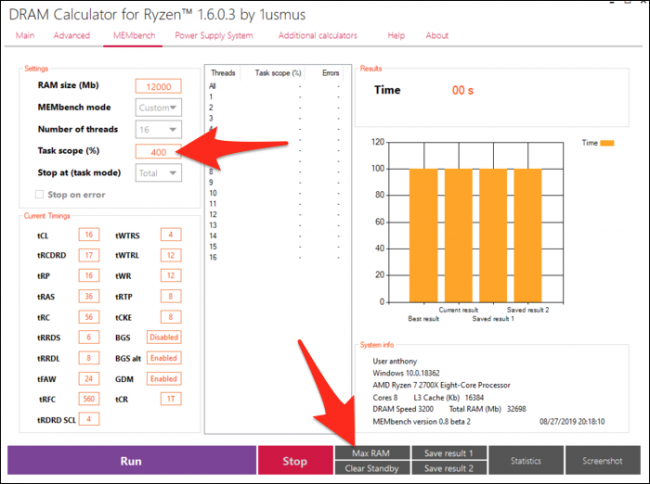
Clique em "Executar" quando estiver pronto para começar e aguarde alguns minutos. No meu caso, testar 32 GB de RAM no escopo de tarefas de 400% levou menos de dez minutos.
Se não houver erros, tente empurrar o botãorelógios adicionais ou teste as configurações "RÁPIDO". Isso é tudo sobre overclocking de memória; apenas tentativa e erro, exclusão de spam e aguardando a conclusão do MEMbench. Algumas pessoas acham esse tipo de rotina calmante.
Depois de desgastar o seu Numpad e ficarsatisfeito com seus resultados, convém fazer um teste noturno para verificar se seu overclock é absolutamente 100% estável. Defina o escopo da tarefa para algo muito alto (100.000% deve fazer) e volte a ele assim que acordar. Se não houver erros, você poderá aproveitar o seu overclock. O pior que acontece se você pular esta etapa da noite para o dia é que você pode receber uma falha de tela azul ou aleatória em algum momento da linha (o que acontece com qualquer velocidade de RAM de tempos em tempos, a menos que você tenha memória ECC).
Avalie sua RAM para verificar seu desempenho
Se você é particularmente competitivo e desejaPara ver como sua RAM se compara à concorrência, você pode fazer o download do UserBenchmark para comparar todo o seu PC, incluindo sua RAM. Isso fornecerá uma visão geral informando o desempenho do seu sistema. Você também pode usar um benchmark específico do jogo, como Unigine Superposition, embora provavelmente precise executar vários testes, pois a margem de erro é bastante alta com benchmarks como esses.
Meus resultados foram particularmente impressionantes; Eu compreium kit de 32 GB de Micron E-die (conhecido por ser barato e bom em overclock) avaliado em 3200 @ CL16, por US $ 130. O UserBenchmark obteve uma pontuação de estoque de 90% da velocidade em comparação com a RAM média, mas mesmo o aperto dos tempos para 3200 @ CL14 fornece uma pontuação de 113%, um aumento de desempenho de 23%.

Isso coloca o kit de matriz eletrônica de US $ 130 Micron em pé de igualdade comKits 3200 @ CL14 que são vendidos por mais de US $ 250, o que representa uma grande economia de custos. Estes foram simplesmente meus resultados, e sua milhagem variará com base em quão bem sua memória ultrapassa e como sua CPU lida com isso.








